С тех пор, как люди начали использовать Linux, возникло множество вопросов об использовании Microsoft Office на этой платформе, и новые пользователи были озадачены тем, как они могут самостоятельно запустить этот популярный офисный пакет.
За прошедшие годы появилось много разных способов заставить Microsoft Office работать. В этой статье мы рассмотрим самый простой способ установить Microsoft Office на ваш компьютер с Linux.
Получение установщика
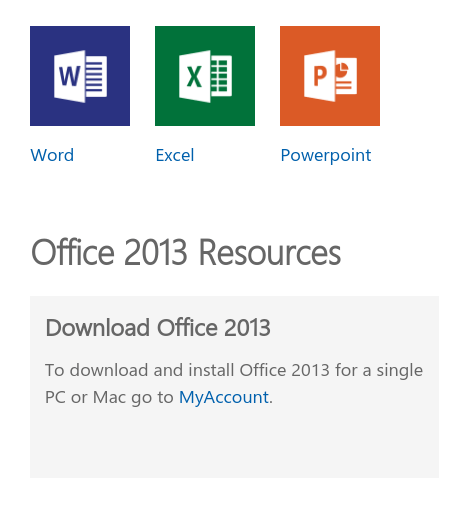
В этом руководстве основное внимание будет уделено Microsoft Office 2013. Это связано с тем, что Office
Contents
Получение установщика
рейдите к этому связь , создайте учетную запись Microsoft (или войдите в нее) и загрузите программу Office 2013. Обязательно загружайте только 32-битную версию, даже если ваша система 64-битная.Установка PlayOnLinux
Использование Винные инструменты для получения программ Windows — несложный процесс. Приложив достаточные усилия и мастерство Wine, любой может запустить программу Windows в Linux. Однако для многих новых пользователей Linux использование Wine без каких-либо указаний может оказаться утомительным и раздражающим.
И здесь на помощь приходит PlayOnLinux. Это «винная обертка», которая упрощает работу. По сути, это инструмент, который использует базовую технологию Wine и добавляет несколько просты
Установка PlayOnLinux
с графическим интерфейсом для установки множества игр и даже программ для Windows (например, MS Office).Инструмент PlayOnLinux доступен в большинстве современных репозиториев дистрибутивов Linux. Установите его, открыв менеджер пакетов или магазин программного обеспечения и выполнив поиск «playonlinux» или из терминала (в Ubuntu):
sudo apt install playonlinux
Использование PlayOnLinux для установки Microsoft Office
Внутри PlayOnLinux есть много разных кнопок и опций. Единственное, что имеет значение на данный момент, это кнопка «Установить». После того, как вы нажмете на нее, откроется окно с полем поиска. В области поиска введите «Microsoft Office».
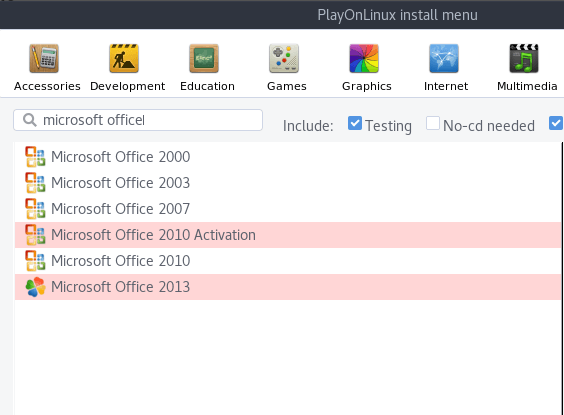
Поиск по этому термину выводит на экран несколько версий Microsoft Office. Каждый результат представляет собой профиль установки, и как только пользователь нажмет на него, PlayOnLinux создаст среду Wine и выполнит процесс установки.
В результатах выберите «Microsoft Office 2013», а затем кнопку «Установить». Далее следует предупреждение о том, что «эта программа в настоящее время находится на стадии тестирования». Это означает, что профиль PlayOnLinux для Office 2013 находится на стадии тестирования и в нем могут возникнуть некоторые сбои. Нажмите ОК, чтобы продолжить.
Откроется мастер установки в стиле Windows. Прочтите инструкции и нажмите кнопку «Далее», чтобы перейти к следующей части установщика. PlayOnLinux просит пользователя предоставить установочный файл.Использование PlayOnLinux для установки Microsoft Officeloads/2024/05/microsoft-office-play-on-linux-installed.png" alt="microsoft-office-play-on-linux-установлен">
Укажите программу установки, откуда она была загружена ранее в руководстве, или выберите параметр «Использовать DVD-ROM» и вместо этого установите MS Office 2013 таким образом.
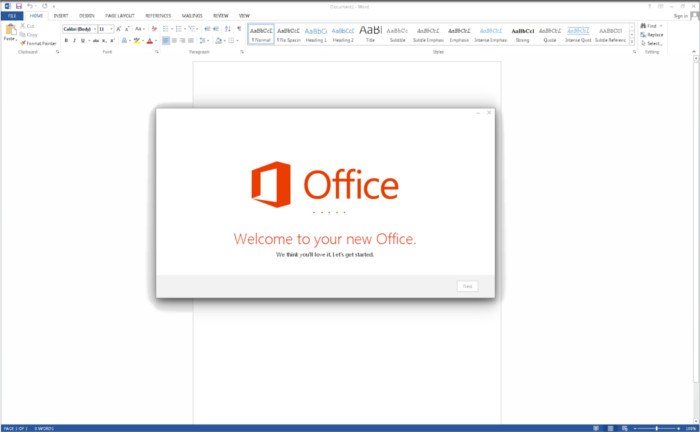
После запуска процесса установки PlayOnLinux настроит автономную среду Wine и поместит в нее Microsoft Office. Отсюда Microsoft Office будет доступен с рабочего стола Linux.
Известные проблемы Office 2013
Иногда Office 2013 может не устанавливаться. Это потому, что 64-битная версия не работает. Чтобы Office 2013 работал в Linux и Wine, необходимо использовать 32-разрядную версию.
Кроме того, установщик Office может не установиться с PlayOnLinux и даже выйти из строя. Это не обязательно вина установщика Office, а, скорее всего, проблема со скриптом Office 2013 PlayOnLinux, который устанавливает саму программу. Если это произойдет, лучше всего просто перезапустить PlayOnLinux и повторить попытку.
WineHQ
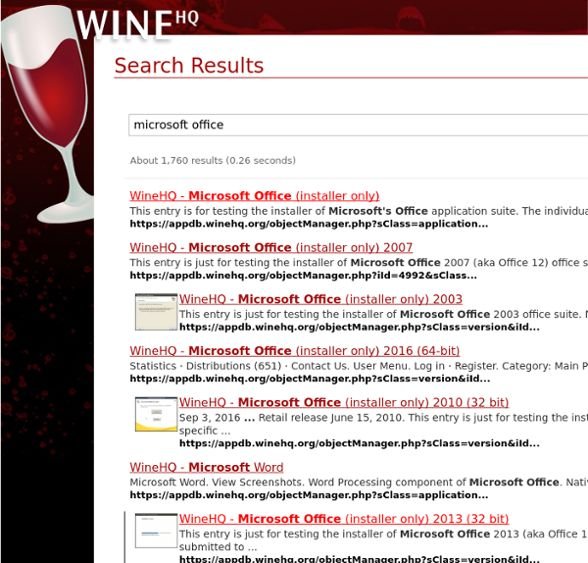
Установка программ Windows в Linux никогда не является надежным процессом. Часто возникают проблемы. Вот почему при использовании Wine пользователи должны обратить внимание на WineHQ. . Это веб-сайт, на котором перечислены сотни программ Windows, показано, как они работают в Wine и как пользователи могут устранить проблемы, с которыми они могут столкнуться при запуске программ. правильно.
Альтернативы
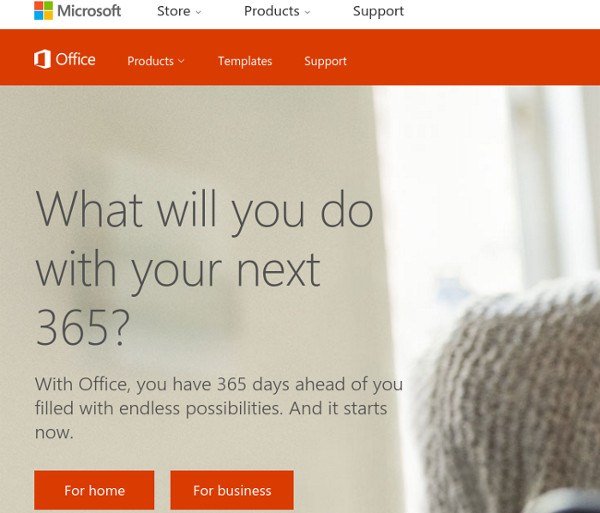
Хотя Microsoft Office можно запустить в Linux с помощью Wine, это не единственный способ использования Office Suite. Если у вас возникли проблемы с запуском какой-либо версии этого офисного пакета, есть альтернатива.
Уже некоторое время у Microsoft есть альтернатива Google Docs, известная как Office 365. Эта программа не идеальна и не так хороша, как ее настольный аналог. Однако если этот способ установки Microsoft Office вам не помог, есть еще один вариант.
Если вам не удалось использовать Office 2013 и 365 в Linux и вы ищете лучшую альтернативу, ознакомьтесь с Свободный офис . Это хорошо известная альтернатива пакету Microsoft Office, созданная специально для Linux, и разработчики очень усердно работают над тем, чтобы сделать ее знакомой и совместимой с технологиями Microsoft.
Кроме того, существу
Известные проблемы Office 2013
5/06/wps-office-besplatnaya-krossplatformennaya-alternativa-microsoft-office/" title="Офис WPS">Офис WPS — пакет, очень похожий на Microsoft Office, а также FreeOffice . Помимо всего этого, вот список из пяти бесплатных альтернатив Microsoft OneNote (приложение для создания заметок) и пяти хороших альтернатив Microsoft Outlook .Заключение
Переход на Linux не означает, что вам придется отказаться от приложений Windows. Существование Wine (и PlayonLinux) сделал


